Συμβουλές πληκτρολογίου iPad και έξυπνες συντομεύσεις πληκτρολογίου
Το σπουδαίο με το iPad στην οθόνη πληκτρολόγιο είναι ότι είναι πολύ πιο εύκολο να πληκτρολογήσετε από το πληκτρολόγιο iPhone. Ενώ ένα ασύρματο φυσικό πληκτρολόγιο εξακολουθεί να είναι προτιμότερο για μεγαλύτερα έγγραφα, είναι πολύ απλό να πληκτρολογήσετε ένα μεγάλο ΗΛΕΚΤΡΟΝΙΚΗ ΔΙΕΥΘΥΝΣΗ στο iPad. Αλλά για όσους θέλουν πραγματικά να αξιοποιήσουν στο έπακρο τις συσκευές τους, εδώ είναι μερικές συντομεύσεις πληκτρολογίου που μπορούν να σας κάνουν να πληκτρολογείτε πιο γρήγορα και να σας επιτρέψουν να λαμβάνετε ορισμένα ειδικά πλήκτρα πιο γρήγορα.
Αυτός ο οδηγός ισχύει για iOS 12+.
Συντομεύσεις πληκτρολογίου στην οθόνη του iPad
Ίσως ο καλύτερος τρόπος για να επιταχύνετε την πληκτρολόγηση στο πληκτρολόγιο οθόνης είναι να μάθετε όλα τα διαφορετικά μικρά κόλπα και συντομεύσεις που μπορούν να κάνουν την όλη διαδικασία πολύ πιο γρήγορη.
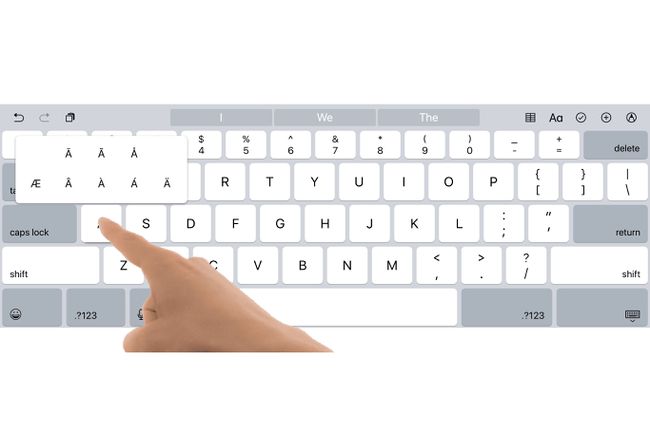
Γρήγορη λήξη των προτάσεων
Μπορείτε να πατήσετε το πλήκτρο διαστήματος δύο φορές στη σειρά στο τέλος μιας πρότασης και το iPad θα εμφανίσει μια τελεία, ένα κενό και θα ενεργοποιήσει το πλήκτρο κεφαλαίων, ώστε να είστε έτοιμοι για την επόμενη πρόταση.
Περάστε την Απόστροφη
Δεν υπάρχει ανάγκη για απόστροφο στις συσπάσεις σας όταν έχετε αυτόματο διορθωτή ορθογραφίας. Μπορείτε να πληκτρολογήσετε "Im" για "I'm" και "cant" για "Δεν μπορώ" και αφήστε το iPad να κάνει την επιπλέον δουλειά για εσάς.
Πρόσβαση σε Ειδικά Σύμβολα
Σε ένα iPad Pro, μπορείτε να πληκτρολογήσετε αυτά τα ειδικά σύμβολα πάνω από τους αριθμούς σύροντας προς τα κάτω το πλήκτρο ή κρατώντας το δάχτυλό σας προς τα κάτω στο πλήκτρο για να δημιουργήσετε ένα αναδυόμενο παράθυρο με το ειδικό σύμβολο.
Πιο γρήγορα εισαγωγικά
Εδώ είναι ένα προσεγμένο κόλπο πληκτρολογίου για να βάλετε κάτι σε εισαγωγικά: απλώς πατήστε παρατεταμένα την ερώτηση πλήκτρο σήμανσης/περιόδου στην κανονική διάταξη για διπλά εισαγωγικά ή εάν θέλετε μεμονωμένα εισαγωγικά, πατήστε παρατεταμένα το κλειδί με θαυμαστικό/κόμμα.
Ειδικές προφορές
Χρειάζεστε ειδικές προφορές; Μπορείτε να δείτε ειδικά σημάδια τονισμού για υποστήριξη συγκεκριμένης γλώσσας πατώντας παρατεταμένα το αντίστοιχο πλήκτρο γράμματος.
Εύκολα αποσπάσματα έναρξης και λήξης
Γνωρίζατε ότι μπορείτε να εισαγάγετε εισαγωγικά έναρξης και εισαγωγικά τέλους; Στη διάταξη αριθμών, απλώς πατήστε παρατεταμένα το πλήκτρο εισαγωγικών για εισαγωγικά έναρξης και λήξης. Πατήστε παρατεταμένα το πλήκτρο μεμονωμένων εισαγωγικών για τις ίδιες επιλογές για μεμονωμένα εισαγωγικά. Μπορείτε επίσης να δώσετε έμφαση χρησιμοποιώντας αυτήν την τεχνική στο πλήκτρο μεμονωμένων εισαγωγικών.
Για πολύγλωσσους χρήστες
Στη διάταξη αριθμών, μπορείτε να πατήσετε παρατεταμένα το θαυμαστικό για ένα ανάποδο θαυμαστικό και το ερωτηματικό για ένα ανάποδο ερωτηματικό. Αλλά για όσους αγαπούν τις παύσεις τους, το τέχνασμα επιλογής είναι να κρατάτε πατημένο το πλήκτρο τελείας στη διάταξη αριθμών για να φτάσετε σε έλλειψη.
Πώς να πληκτρολογήσετε γρήγορα αριθμούς
Κουραστήκατε να γυρνάτε μπρος-πίσω από γράμματα σε αριθμούς; Αντί να πατήσετε το πλήκτρο".?123" για να φτάσετε στους αριθμούς, κρατήστε πατημένο το δάχτυλό σας πάνω του και, στη συνέχεια, σύρετε το δάχτυλό σας στο κλειδί που χρειάζεστε. Όταν αφήσετε το δάχτυλό σας, το iPad θα παράγει τον χαρακτήρα σας και θα επιστρέψει αυτόματα στην αρχική διάταξη του πληκτρολογίου.
Μπορείτε επίσης να κάνετε το κόλπο με το πάτημα και κρατήστε πατημένο το πλήκτρο Shift για να λάβετε γρήγορα ένα κεφαλαίο γράμμα.
Δημιουργήστε τις δικές σας συντομεύσεις
Δεν χρειάζεται να βασίζεστε μόνο σε αυτές τις συμβουλές. Η Apple σας διευκολύνει δημιουργήστε τις δικές σας συντομεύσεις στο πληκτρολόγιο του iPad.
Μην ξεχνάτε τα κουμπιά συντόμευσης στο επάνω μέρος του πληκτρολογίου
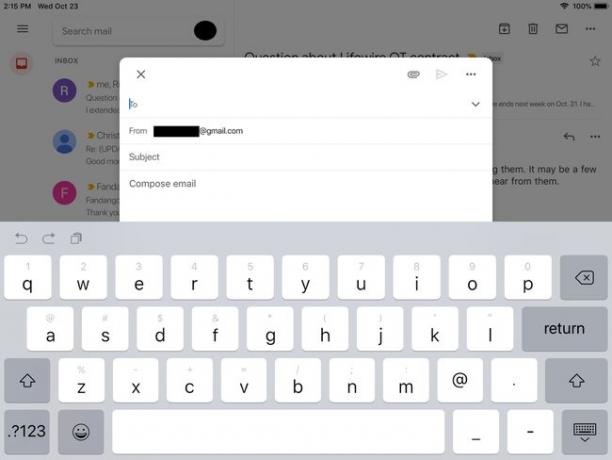
Αν κοιτάξετε πάνω από την επάνω γραμμή των γραμμάτων, θα δείτε μια σειρά από πλήκτρα συντόμευσης. Στην αριστερή πλευρά, υπάρχουν δύο βέλη που καμπυλώνονται σε ημικύκλια. Το βέλος που καμπυλώνεται προς τα αριστερά είναι ένα κλειδί αναίρεσης, το οποίο θα αναιρέσει την τελευταία αλλαγή που κάνατε ένα έγγραφο. Το βέλος που καμπυλώνει προς τα δεξιά είναι ένα κλειδί επανάληψης, το οποίο θα "αναιρέσει" μια ενέργεια αναίρεσης. Στα δεξιά από αυτά τα δύο κουμπιά υπάρχει ένα κουμπί που μοιάζει με ένα κομμάτι χαρτί μπροστά από ένα πρόχειρο. Αυτό είναι το κουμπί επικόλλησης. Μπορείτε να το χρησιμοποιήσετε για να Επικόλληση οτιδήποτε υπάρχει στο εικονικό πρόχειρο στο έγγραφο.
Στην άλλη πλευρά του πληκτρολογίου υπάρχουν πρόσθετα κουμπιά. Το κουμπί "BIU" σάς επιτρέπει να κάνετε έντονη, πλάγια γραφή και υπογράμμιση κειμένου. Το κουμπί κάμερας σάς επιτρέπει να αποκτήσετε πρόσβαση στο ρολό της φωτογραφικής μηχανής σας για να επικολλήσετε μια φωτογραφία και θα εμφανιστεί ο συνδετήρας iCloud Drive, επιτρέποντάς σας να επισυνάψετε ένα αρχείο στο έγγραφο. Μπορεί επίσης να έχετε μια στριμμένη γραμμή που χρησιμοποιείται για τη δημιουργία ενός γρήγορου σχεδίου.
Αυτά τα κουμπιά συντόμευσης δεν υπάρχουν πάντα. Για παράδειγμα, εάν η εφαρμογή που έχετε ανοιχτή δεν υποστηρίζει συνημμένα, το κουμπί συνδετήρα δεν θα εμφανιστεί.
Μην πληκτρολογείτε: Υπαγορεύστε!
Γνωρίζατε το Το iPad υποστηρίζει φωνητική υπαγόρευση? Είναι εύκολα η καλύτερη δυνατότητα αντικατάστασης πληκτρολογίου στο iPad. Η φωνητική υπαγόρευση είναι ένα από τα πολλά κόλπα Siri μπορεί να αποδώσει και ίσως εκπλαγείτε με το πόσο ακριβές είναι, για να μην αναφέρουμε πόσο πιο γρήγορο μπορεί να συγκριθεί με την πληκτρολόγηση.
Ξεκινήστε να υπαγορεύετε πατώντας το κουμπί του μικροφώνου δίπλα στο πλήκτρο διαστήματος στο πληκτρολόγιο οθόνης. Μπορείτε επίσης να χρησιμοποιήσετε φωνητικές εντολές όπως "νέα παράγραφος" και να υπαγορεύσετε ειδικά σύμβολα όπως "εισαγωγικό" ή "θαυμαστικό". Μόλις το συνηθίσετε, η φωνητική υπαγόρευση μπορεί να είναι σημαντική εξοικονόμηση χρόνου.
Χρησιμοποιήστε την έξυπνη πληκτρολόγηση για να επιταχύνετε την εισαγωγή περιεχομένου
Η έξυπνη πληκτρολόγηση είναι ένα από τα πιο όμορφα και πιο εύκολα παραβλέπονται χαρακτηριστικά που προστέθηκαν στο πληκτρολόγιο οθόνης τα τελευταία χρόνια. Ανάμεσα στα κουμπιά συντόμευσης στο πάνω μέρος του πληκτρολογίου υπάρχουν κενά για τρεις διαφορετικές προβλέψεις. Καθώς πληκτρολογείτε, το iPad προσπαθεί να μαντέψει τη λέξη.
Λάβετε υπόψη αυτές τις προβλέψεις καθώς πληκτρολογείτε, ειδικά όταν πατάτε με μεγαλύτερες λέξεις. Ένα γρήγορο πάτημα ενός κουμπιού πρόβλεψης μπορεί να εξοικονομήσει πολύ κυνήγι και ραμφίσματα.
Επίσης, θα πρέπει να γνωρίζετε την πρόβλεψη με εισαγωγικά γύρω από αυτήν. Αυτό θα σας επιτρέψει να παραλείψετε οποιαδήποτε προσπάθεια αυτόματης διόρθωσης του κειμένου σας και θα το διατηρήσει ακριβώς όπως το πληκτρολογήσατε.
Μπορείτε επίσης να απενεργοποιήστε την Αυτόματη Διόρθωση. Αυτό μπορεί να είναι σωτήριο εάν πληκτρολογήσετε πολλή ορολογία που το iPad δεν αναγνωρίζει. Όταν η Αυτόματη Διόρθωση είναι απενεργοποιημένη, έχετε τον έλεγχο των διορθώσεων. Οι ανορθόγραφες λέξεις εξακολουθούν να επισημαίνονται και, αν τις πατήσετε, θα εμφανιστούν επιλογές για τη διόρθωση της λέξης.
Εγκαταστήστε ένα προσαρμοσμένο πληκτρολόγιο όπως το Swype ή το SwiftKey
Το Swype και το SwiftKey είναι πληκτρολόγια τρίτων κατασκευαστών που σας επιτρέπουν να "πληκτρολογείτε" λέξεις χωρίς να σηκώνετε το δάχτυλό σας. Αντίθετα, γλιστράτε από γράμμα σε γράμμα. Ακούγεται άβολο, αλλά θα εκπλαγείτε με το πόσο γρήγορα θα το συνηθίσετε. Όσο περισσότερο χρησιμοποιείτε αυτά τα πληκτρολόγια, τόσο πιο γρήγορα το χέρι σας απομνημονεύει τις χειρονομίες για απλές λέξεις, επιταχύνοντας ακόμη περισσότερο την εισαγωγή του περιεχομένου σας.
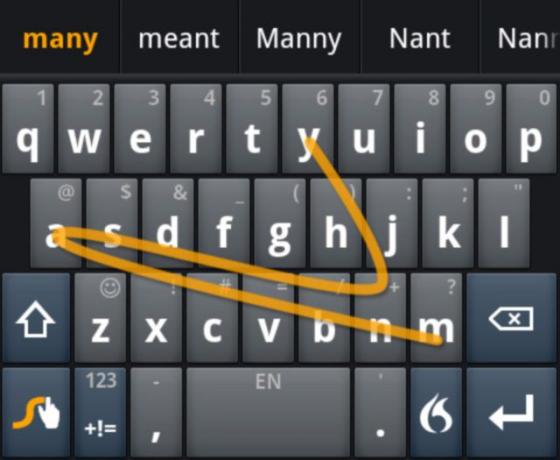
Δεν προτιμούν όλοι αυτά τα πληκτρολόγια ολίσθησης, αλλά κάποιοι τα ορκίζονται. Για να εγκαταστήσετε ένα από τα πληκτρολόγια, πρέπει πρώτα να κάνετε λήψη της εφαρμογής από το App Store και στη συνέχεια να την ενεργοποιήσετε στο Εφαρμογή ρυθμίσεων του iPad. Αν ακούγεται λίγο περίπλοκο, είναι. Αλλά είναι αρκετά εύκολο να το κάνετε αν ακολουθήσετε τις οδηγίες μας για εγκατάσταση πληκτρολογίου τρίτου κατασκευαστή.
Οι περισσότερες εφαρμογές πληκτρολογίου τρίτων σάς δίνουν επίσης οδηγίες για το πώς να τις εγκαταστήσετε εάν εκκινήσετε απευθείας την εφαρμογή πληκτρολογίου.
Συντομεύσεις στο έξυπνο πληκτρολόγιο και (ορισμένα) πληκτρολόγια Bluetooth
Το Smart Keyboard που είναι διαθέσιμο για το iPad Pro προσθέτει ένα πλήκτρο εντολών και ένα πλήκτρο επιλογής. Είναι παρόμοιο με τα πληκτρολόγια που έχουν σχεδιαστεί για Mac. (Οι χρήστες των Windows μπορούν να τα θεωρήσουν παρόμοια με τα πλήκτρα Control και Alt). Από iOS 9, το iPad υποστηρίζει συντομεύσεις πληκτρολογίου χρησιμοποιώντας συγκεκριμένους συνδυασμούς πλήκτρων. Αυτές οι συντομεύσεις θα λειτουργούν χρησιμοποιώντας το Smart Keyboard, το ασύρματο πληκτρολόγιο της Apple και τα περισσότερα Πληκτρολόγια Bluetooth που έχουν τα πλήκτρα εντολών και επιλογής.
Ακολουθούν μερικοί εύχρηστοι συνδυασμοί συντομεύσεων:
- Command+B, Command+I, και Command+U για έντονη, πλάγια γραφή και υπογράμμιση.
- Command+N για νέα έγγραφα: μια νέα σημείωση στο Notes, ένα νέο μήνυμα στο Mail κ.λπ.
- Command+F για την εύρεση κειμένου μέσα στο έγγραφο
- Command+R για να απαντήσετε σε ένα email
- Command+T για να ανοίξετε μια νέα καρτέλα στο Safari
- Command+W για να κλείσετε μια καρτέλα στο Safari
- Command+Tab για να εμφανίσετε την επόμενη καρτέλα στο Safari
